- ავტორი Abigail Brown [email protected].
- Public 2023-12-17 06:52.
- ბოლოს შეცვლილი 2025-01-24 12:14.
ფაილი ASCX ფაილის გაფართოებით არის ASP. NET ვებ მომხმარებლის კონტროლის ფაილი, რომელიც ნიშნავს Active Server Control Extension.
ძირითადად, ASCX ფაილები აადვილებს ერთიდაიგივე კოდის გამოყენებას მრავალ ASP. NET ვებგვერდზე, დაზოგავს დროსა და ენერგიას ვებსაიტის შექმნისას.
მაგალითად, რამდენიმე ASPX ფაილი ვებსაიტზე შეიძლება მიბმული იყოს ერთ ASCX ფაილთან, რომელიც შეიცავს კოდს საიტის ნავიგაციის მენიუსთვის. იმის ნაცვლად, რომ დაწეროთ ერთი და იგივე კოდი ვებსაიტის ყველა გვერდზე, რომელსაც მენიუ სჭირდება, თითოეულ გვერდს შეუძლია უბრალოდ მიუთითოს ASCX ფაილზე, რაც მნიშვნელოვნად ამარტივებს მენიუს მართვას და განახლებას ყველა გვერდზე.
იმის გათვალისწინებით, თუ რამდენად ეფექტურია ASCX ფაილები ASP. NET პროგრამირების გამარტივებაში, ეს ფაილები ხშირად გამოიყენება ვებსაიტის სხვა თანმიმდევრული ნაწილებისთვის, როგორიცაა სათაურები, ქვედა კოლონტიტულები და ა.შ.
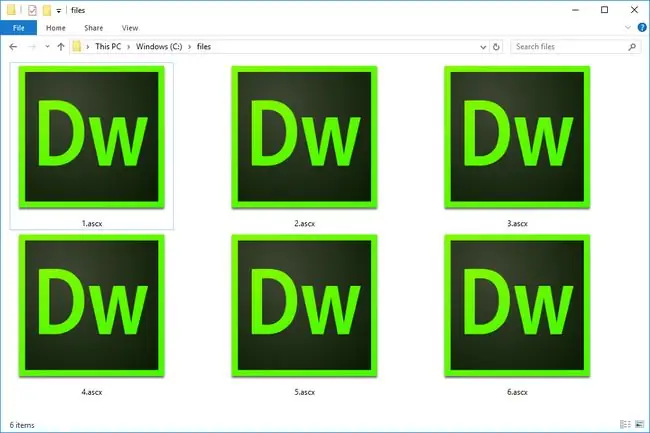
თუ იცით, რომ თქვენს ASCX ფაილს საერთო არ აქვს ASP ვებსაიტთან, მაგალითად, თუ თქვენ ჩამოტვირთეთ ის შემთხვევით, როდესაც ცდილობდით მიიღოთ საბანკო ამონაწერი ან სხვა დოკუმენტი, მაშინ მას სხვანაირად უნდა მოეპყროთ, ვიდრე რეალური ASP. NET მომხმარებლის კონტროლის ფაილი (დაწვრილებით ამის შესახებ ქვემოთ).
როგორ გავხსნათ ASCX ფაილი
Microsoft's Visual Web Developer და Visual Studio-ს შეუძლია გახსნას და დაარედაქტიროს ASCX ფაილები, ისევე როგორც Adobe's Dreamweaver.
თუ თქვენ გჭირდებათ ASCX ფაილის გახსნა Mac-ზე, TextMate უნდა იმუშაოს.
მიუხედავად იმისა, რომ ASCX ფაილი დაკავშირებულია ASPX ფაილის შიგნიდან (რომლის ნახვა შესაძლებელია ბრაუზერში), თავად ASCX ფაილი არ არის განკუთვნილი ბრაუზერის მიერ გასახსნელად. თუ თქვენ ჩამოტვირთეთ ASCX ფაილი და ელოდით, რომ ის შეიცავდა ინფორმაციას (როგორიცაა დოკუმენტი ან სხვა შენახული მონაცემები), სავარაუდოა, რომ რაღაც არასწორია ვებსაიტთან და იმის ნაცვლად, რომ გენერირება გამოსაყენებელი ინფორმაცია, რომელიც თქვენ ეძებდით, მან მოგვაწოდა ეს სერვერის მხარეს. ფაილის ნაცვლად.
თუ ეს მოხდება, სცადეთ ფაილის ხელახლა ჩამოტვირთვა ან უბრალოდ გადარქმევა ფაილის სახელი იმ გაფართოების გამოსაყენებლად, რომელსაც ელოდით. ზოგჯერ ეს მუშაობს.
მაგალითად, თუ თქვენ აპირებდით PDF ფაილის ჩამოტვირთვას, მაგრამ მის ნაცვლად მოგეცათ ASCX ფაილი, უბრალოდ გადაარქვით ფაილის ASCX ნაწილს PDF, მაგალითად file.ascx file.pdf.
ფაილის გადარქმევა სხვა გაფართოების გამოსაყენებლად არ არის იგივე, რაც ფაილის ახალ ფორმატში გადაყვანა. ამ შემთხვევაში, თქვენ უბრალოდ გადაარქმევთ ფაილს მის რეალურ ფორმატში (PDF ამ მაგალითში), რაც ვებსაიტს უნდა გაეკეთებინა, მაგრამ ბოლომდე არ დაასრულა რაიმე მიზეზით. ეს საშუალებას აძლევს OS-ს ამოიცნოს რომელი პროგრამა უნდა იყოს გამოყენებული ფაილის გასახსნელად (როგორც PDF წამკითხველი).
როგორ გადავიტანოთ ASCX ფაილი
ფაილის გადამყვანი ჩვეულებრივ რეკომენდირებული ინსტრუმენტია ფაილების უმეტესობის კონვერტაციისთვის, როგორიცაა ვიდეო, მუსიკალური ფაილი, სურათები, დოკუმენტები და ა.შ.
თუმცა, ფაილის მსგავსი ASCX ფაილის სხვა რამედ გადაქცევა მის ფუნქციონირებას დაარღვევს, ასე რომ, სავარაუდოდ, ეს არ არის ის, რისი გაკეთებაც გსურთ, განსაკუთრებით თუ ASCX ფაილი განთავსებულია ონლაინ რეჟიმში და სხვაგვარად მუშაობს კარგად.
მაგალითად, სამუშაო ფაილის შეცვლა. ASCX ფაილის გაფართოებით სხვა რამეზე ნიშნავს, რომ ყველა ASPX ფაილი, რომელიც მიუთითებს ამ ASCX ფაილზე, შეწყვეტს იმის გაგებას, თუ რისთვის არის ეს ფაილი და, შესაბამისად, არ გაიგებს. გაიგეთ როგორ გამოიყენოთ მისი შიგთავსი მენიუების, სათაურების და ა.შ.
თუმცა, საპირისპირო კონვერტაცია შეიძლება რეალურად იყოს ის, რაც გაინტერესებთ: ASPX გვერდის ASP. NET ვებ მომხმარებლის კონტროლის ფაილად გადაქცევა ASCX გაფართოებით. ამის განსახორციელებლად საჭიროა რამდენიმე ხელით ცვლილება, ასე რომ, დარწმუნდით, რომ მიჰყევით Microsoft-ის მითითებებს ძალიან ფრთხილად.
Microsoft-ს აქვს კიდევ ერთი გაკვეთილი ASCX ფაილის გადანაწილებად მორგებულ კონტროლად (DLL ფაილი) გადაქცევის შესახებ. თუ რამე იცით DLL ფაილების შესახებ, შესაძლოა უკვე მიხვდით, რომ ASCX ფაილები ძალიან ჰგავს თქვენს Windows კომპიუტერში არსებულ DLL ფაილებს.
დამატებითი ინფორმაცია ASCX ფაილების შესახებ
ASCX ფაილები და ASPX ფაილები შედგება ძალიან მსგავსი კოდისგან, მაგრამ ვებ მომხმარებლის კონტროლის ფაილები არ შეიცავს html, სხეულს ან ფორმის ელემენტებს.
Microsoft-ის როგორ უნდა შექმნათ ASP. NET მომხმარებლის კონტროლი, განმარტავს ნაბიჯებს, რომლებიც საჭიროა ASCX ფაილის შესაქმნელად, ხოლო Bean Software-ს აქვს რამდენიმე კარგი მაგალითი, თუ როგორ უნდა დაამატოთ Web User Control ფაილები ASP. NET გვერდზე.
ჯერ კიდევ ვერ ხსნით თქვენს ფაილს?
თუ ზემოაღნიშნული პროგრამების ცდის შემდეგ, თქვენი ფაილი ჯერ კიდევ არ იხსნება სწორად, დიდი შანსია, რომ ნამდვილად არ გქონდეთ საქმე ASCX ფაილთან. ზოგიერთი ფაილის ფორმატი იყენებს ფაილის გაფართოებას, რომელიც ძალიან ჰგავს ". ASCX"-ს, მიუხედავად იმისა, რომ ფორმატები ერთმანეთთან არ არის დაკავშირებული.
მაგალითად, ACX ფაილები შეიძლება გამოიყურებოდეს, რომ ისინი გარკვეულწილად დაკავშირებულია ASCX ფაილებთან, მაგრამ ეს არის Atari ST პროგრამის ფაილები, რომლებიც შეიძლება გამოყენებულ იქნას კომპიუტერზე Atari ST ემულატორით, როგორიცაა Gemulator. ისინი არ გაიხსნება ASCX ფაილის გამხსნელით.
იგივე კონცეფცია ეხება სხვა ფაილებს, როგორიცაა ACSM, ASAX და ASX (Microsoft ASF Redirector) ფაილები. თუ თქვენ გაქვთ ერთ-ერთი ასეთი ფაილი, ან ნებისმიერი სხვა ფაილი, რომელიც უბრალოდ ჰგავს ASCX ფაილს, გამოიკვლიეთ მისი რეალური ფაილის გაფართოება, რათა გაიგოთ, რომელ პროგრამებს შეუძლიათ მისი გახსნა ან კონვერტაცია.
ASHX ფაილები ჰგავს ASCX ფაილებს, მაგრამ არის ASP. NET Web Handler ფაილები.
FAQ
როგორ ჩავრთო CSS ფაილი ASCX ფაილში?
შეგიძლიათ დაამატოთ CSS inline, HTML ელემენტების შიგნით სტილის ატრიბუტის გამოყენებით; შინაგანად, განყოფილებაში ელემენტის გამოყენებით; ან გარედან, ელემენტის ჩათვლით გარე CSS ფაილთან დასაკავშირებლად.
როგორ დაამატოთ ASCX ფაილი ASP. NET-ში?
საიტის მენიუში გადადით ახალი ნივთის დამატება > ვებ მომხმარებლის კონტროლი. შეიყვანეთ კონტროლის სახელი, აირჩიეთ პროგრამირების ენა, რომლის გამოყენებაც გსურთ და დააწკაპუნეთ Add. ნაგულისხმევად,.ascx ფაილის სახელის გაფართოება ემატება საკონტროლო სახელს.
როგორ დაამატებთ კომენტარს ASCX ფაილში?
აირჩიეთ სტრიქონები, რომლებზეც გსურთ კომენტარის გაკეთება და აირჩიეთ კომენტარი/Uncomment ხელსაწყოთა ზოლში. ალტერნატიულად, დააჭირეთ Ctrl+K და შემდეგ Ctrl+C კომენტარისთვის, და Ctrl+K და შემდეგ Ctrl+U კომენტარის გასაუქმებლად.






